KontrolPack ile Ağ Üzerinden Bilgisayarları Bağlayın/Kontrol Edin

KontrolPack ile ağınızdaki bilgisayarları kolayca kontrol edin. Farklı işletim sistemlerine sahip bilgisayarları zahmetsizce bağlayın ve yönetin.
Valheim, İsveçli geliştirici Iron Gate Studio'nun erken erişimli bir hayatta kalma ve sanal alan video oyunudur. Oyunda, oyuncular Vikingler ve aletler üretip hayatta kalmak zorundalar. Oyun Linux'ta oldukça iyi çalışıyor. Sisteminizde nasıl kuracağınız aşağıda açıklanmıştır.

Valheim, Linux'a özgüdür, ancak yalnızca Linux için Steam'in yardımıyla çalışır. Bu nedenle, Steam'in Linux sürümünü bilgisayarınıza nasıl kuracağımızı gözden geçirmeliyiz.
Steam'i Linux PC'nize kurmaya başlamak için masaüstünde bir terminal penceresi açın. Linux masaüstünüzde bir terminal penceresi açmak için Ctrl + Alt + T klavye kombinasyonuna basın. Veya uygulama menüsünde “Terminal”i arayın ve bu şekilde açın.
Terminal penceresi açıldığında, şu anda kullanmakta olduğunuz Linux işletim sistemine karşılık gelen, aşağıda ana hatları verilen kurulum talimatlarını takip edin.
Ubuntu'da Steam uygulaması apt install komutu ile kurulabilir . Uygulamanın sisteminizde çalışmasını sağlamak için aşağıdaki komutu girin.
sudo apt steam'i kurun
On Debian Linux , Buhar uygulama onların “Non-free” yazılım deposu üzerinden desteklenmektedir. Ancak, Steam DEB paketini manuel olarak indirerek uygulamanın bilgisayarınızda çalışmasını sağlamak daha kolaydır .
Steam DEB paketini indirmek için aşağıdaki wget komutunu kullanın.
wget https://steamcdn-a.akamaihd.net/client/installer/steam.deb
Steam DEB paketini bilgisayarınıza indirdikten sonra Steam kurulumu başlayabilir. Aşağıdaki dpkg komutunu kullanarak Steam'i kurun.
sudo dpkg -i steam.deb
Steam DEB paketi bilgisayarınıza kurulduktan sonra, kurulum sırasında ortaya çıkabilecek tüm bağımlılık sorunlarını düzeltmeniz gerekecektir. Bu sorunu gidermek için aşağıdaki Apt-get install -f komutunu çalıştırın.
sudo apt-get install -f
On Arch Linux , Buhar uygulaması onlar “multilib” yazılım deposu etkin olması koşuluyla, bütün kullanıcılar tarafından kullanılabilir. Bilgisayarınızda etkinleştirmek Pacman yapılandırma dosyasını açmak, ile “Multilib,” yeniden senkronizasyonu pacman etkinleştirmek için pacman -Syyu ve aşağıda komutla Buhar yükleyin.
sudo pacman -S buhar
Fedora ve OpenSUSE'de, Steam uygulamasının dahil edilen yazılım havuzları aracılığıyla çalışmasını sağlamak mümkündür. Ancak, uygulamanın bu sürümleri çok iyi çalışmıyor. Bu nedenle, bunun yerine Flatpak sürümünü yüklemenizi öneririz.
Steam, Flathub'da Flatpak paketi olarak mevcuttur. Bilgisayarınızda çalışmasını sağlamak için önce Flatpak çalışma zamanını yüklemelisiniz. Çalışma zamanını bilgisayarınıza kurmak için , konuyla ilgili bu kılavuzu takip edin .
Bilgisayarınızda Flatpak çalışma zamanını kurduktan sonra Flathub uygulama mağazasını kurmanız gerekir. Uygulama mağazasını kurmak için aşağıdaki komutu girin.
flatpak uzaktan ekleme --eğer mevcut değilse flathub https://flathub.org/repo/flathub.flatpakrepo
Artık Flathub uygulama mağazası bilgisayarınızda kurulduğuna göre, Steam kurulumu aşağıdaki komutu kullanarak başlayabilir.
flatpak flathub com.valvesoftware.Steam'i kurun
Valheim'ı yerel olarak Linux'ta oynamak nispeten kolaydır. Oyunu sisteminize kurmak için aşağıdaki adım adım talimatları izleyin.
Adım 1: Uygulama menüsünde “Steam”i arayarak bilgisayarınızda Steam'i başlatın. Uygulama açıldığında, kullanıcı kimlik bilgilerinizi girin ve oturum açın. Oturum açtığınızda, Steam'in üst kısmındaki "MAĞAZA" düğmesini bulun.
“MAĞAZA” düğmesini seçerek Steam Vitrin sayfasına yönlendirileceksiniz.
Adım 2: Steam Storefront sayfasında, arama butonunu bulun ve arama fonksiyonuna erişmek için fare ile üzerine tıklayın. Oradan “Valheim” yazın ve sonuçları görüntülemek için enter tuşuna basın.
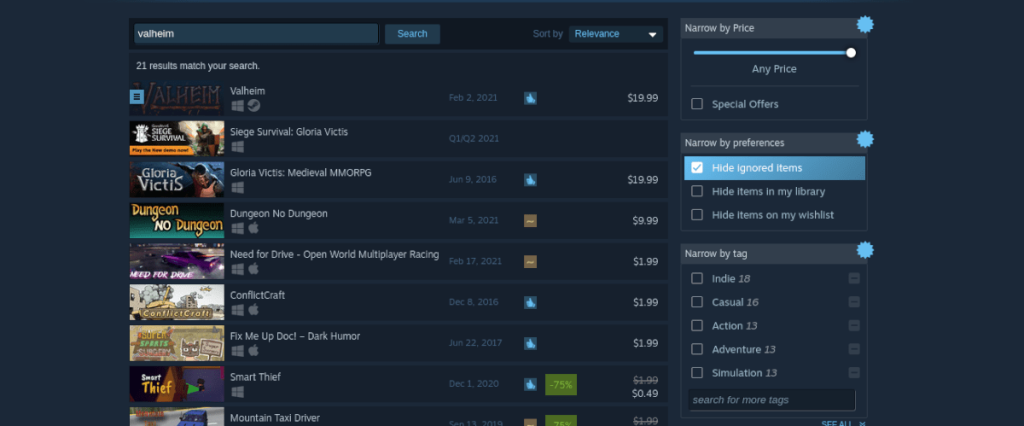
Sonuçlar, Valheim için Steam sayfasına gitmek için "Valheim" yazan öğeye tıklar. Valheim Steam sayfasında, yeşil "Sepete ekle" düğmesini bulun ve oyunu satın almak için üzerine tıklayın.
Valheim'ın çok eğlenceli olmasına rağmen erken erişimli bir oyun olduğu konusunda uyarılırsınız. Erken erişim, oyun oynarken oluşabilecek bugların olduğu anlamına gelir.
Adım 3: Steam'in üst kısmındaki "KÜTÜPHANE" düğmesini bulun ve Steam kitaplığınıza gitmek için tıklayın. Steam kütüphanesi alanına girdikten sonra “Valheim”ı bulun ve üzerine tıklayın. Ardından mavi renkli “YÜKLE” butonunu seçerek oyunu bilgisayarınıza indirip kurun.
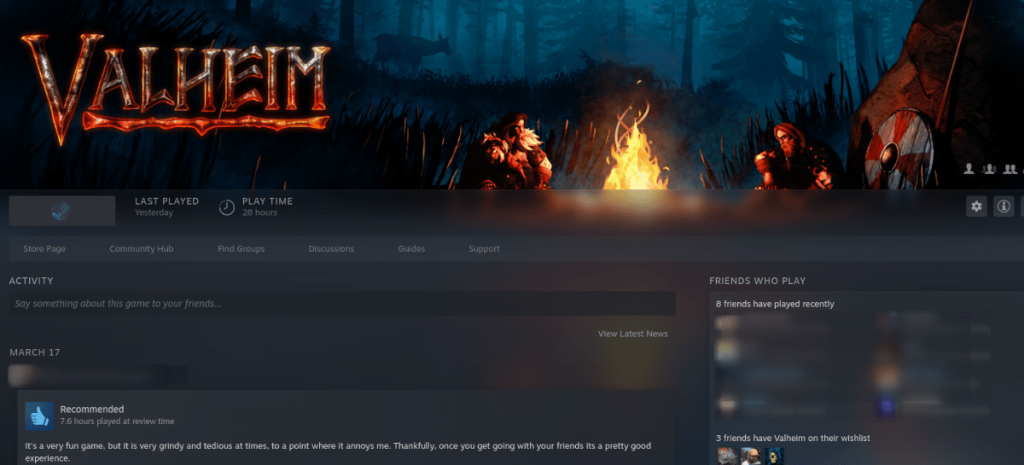
Adım 4: Valheim indirilip kurulduğunda, mavi “YÜKLE” düğmesi yeşil “OYNAT” düğmesi olacaktır. Oyunu oynamak için üzerine tıklayın!

Valheim, Linux'a özgüdür, dolayısıyla Valve'ın Steam Play ve Proton'u ile oynamanıza gerek yoktur. Oyunu yerel sürümle oynarken sorun yaşıyorsanız, bu alternatif bir seçenektir.
Valheim'ı Proton aracılığıyla kurmak için lütfen Steam Play'deki ayrıntılı kılavuzumuza göz atın .
KontrolPack ile ağınızdaki bilgisayarları kolayca kontrol edin. Farklı işletim sistemlerine sahip bilgisayarları zahmetsizce bağlayın ve yönetin.
Tekrarlanan görevleri otomatik olarak gerçekleştirmek ister misiniz? Bir düğmeye defalarca manuel olarak tıklamak yerine, bir uygulamanın
iDownloade, kullanıcıların BBC'nin iPlayer hizmetinden DRM içermeyen içerikleri indirmelerine olanak tanıyan platformlar arası bir araçtır. Hem .mov formatındaki videoları hem de .mov formatındaki videoları indirebilir.
Outlook 2010'un özelliklerini ayrıntılı olarak ele aldık, ancak Haziran 2010'dan önce yayınlanmayacağı için Thunderbird 3'e bakmanın zamanı geldi.
Herkesin ara sıra bir molaya ihtiyacı vardır. Eğer ilginç bir oyun oynamak istiyorsanız, Flight Gear'ı deneyin. Flight Gear, ücretsiz, çok platformlu ve açık kaynaklı bir oyundur.
MP3 Diags, müzik koleksiyonunuzdaki sorunları gidermek için en iyi araçtır. MP3 dosyalarınızı doğru şekilde etiketleyebilir, eksik albüm kapağı resmi ekleyebilir ve VBR'yi düzeltebilir.
Google Wave gibi, Google Voice da dünya çapında büyük ilgi gördü. Google, iletişim kurma biçimimizi değiştirmeyi amaçlıyor ve
Flickr kullanıcılarının fotoğraflarını yüksek kalitede indirmelerine olanak tanıyan birçok araç var, ancak Flickr Favorilerini indirmenin bir yolu var mı? Son zamanlarda
Örnekleme Nedir? Vikipedi'ye göre, "Bir ses kaydının bir kısmını veya örneğini alıp onu bir enstrüman veya müzik aleti olarak yeniden kullanma eylemidir."
Google Sites, kullanıcıların web sitelerini Google'ın sunucusunda barındırmasına olanak tanıyan bir Google hizmetidir. Ancak bir sorun var: Yedekleme için yerleşik bir seçenek yok.



![FlightGear Uçuş Simülatörünü Ücretsiz İndirin [İyi Eğlenceler] FlightGear Uçuş Simülatörünü Ücretsiz İndirin [İyi Eğlenceler]](https://tips.webtech360.com/resources8/r252/image-7634-0829093738400.jpg)




